Cách chuyển đổi hình ảnh sang SVG: Khám phá bộ chuyển đổi hoàn hảo dành cho bạn
Tệp SVG có thể cung cấp đồ họa tuyệt vời ở mọi quy mô. Nó có thể cải thiện SEO và tăng tốc trang web. Nó cũng có khả năng hoạt ảnh động. Đây là một số lý do khiến người dùng sử dụng định dạng tệp SVG. Trong trường hợp đó, bạn có muốn chuyển đổi hình ảnh của mình thành tệp SVG không? Sau đó, nó sẽ là tốt nhất nếu bạn đọc bài viết này. Bạn sẽ khám phá ra những cách hiệu quả nhất để chuyển đổi hình ảnh sang SVG định dạng tập tin. Ngoài ra, chúng tôi sẽ cung cấp cho bạn những trình chuyển đổi hình ảnh tốt nhất và đáng tin cậy nhất mà bạn có thể sử dụng để chuyển đổi hình ảnh. Hãy đọc kỹ bài viết vì chúng tôi cung cấp cho bạn tất cả các chi tiết bạn cần trong việc chuyển đổi tệp hình ảnh.
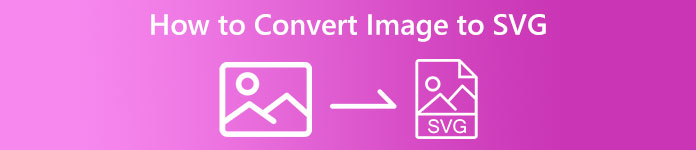
Phần 1. Các cách nổi bật để chuyển đổi hình ảnh sang SVG trực tuyến
Cách chuyển đổi hình ảnh sang SVG trên Convertio
Một công cụ trực tuyến khác mà bạn có thể sử dụng để chuyển đổi hình ảnh sang SVG là Convertio. Công cụ trực tuyến này có khả năng chuyển mã hình ảnh của bạn sang định dạng SVG. Bạn có thể chuyển đổi hình ảnh của mình chỉ trong ba bước. Ngoài ra Convertio còn có tính năng chuyển đổi hàng loạt. Bằng cách này, bạn có thể tải lên và chuyển đổi nhiều tệp chỉ bằng một cú nhấp chuột. Hơn nữa, nó có bố cục và các tùy chọn dễ hiểu nên phù hợp hơn với mọi người dùng, đặc biệt là người mới bắt đầu. Bên cạnh định dạng tệp SVG, nó cũng hỗ trợ các định dạng tệp hình ảnh khác nhau. Nó bao gồm JPG, PNG, BMP, TIFF, ICO, v.v. Hơn nữa, bạn có thể truy cập Convertio trên nhiều trình duyệt khác nhau. Nó bao gồm Google, Mozilla, Edge, Explorer, v.v. Tuy nhiên, Convertio có nhược điểm, đặc biệt là khi sử dụng phiên bản miễn phí. Kích thước tệp tối đa bạn có thể tải lên lên tới 100MB. Ngoài ra, nếu định thực hiện quy trình chuyển đổi hàng loạt, bạn chỉ có thể chuyển đổi đồng thời hai tệp hình ảnh. Để tận hưởng tính năng không giới hạn của nó, bạn cần mua gói không giới hạn.
Bước 1. Mở trình duyệt của bạn và truy cập trang web chính của Convertio. Khi ở trên trang web chính, hãy nhấp vào Chọn tệp cái nút. Sau khi click vào bạn sẽ thấy trên màn hình sẽ xuất hiện file máy tính của bạn. Chọn hình ảnh bạn muốn chuyển đổi thành tệp SVG và mở nó.
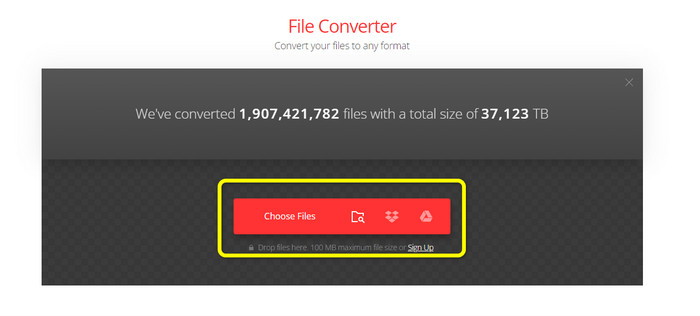
Bước 2. Sau khi tải lên tệp bạn muốn chuyển đổi, hãy chuyển đến các tùy chọn định dạng. Tìm định dạng tệp SVG và nhấp vào nó. Bạn có thể tìm kiếm SVG trên hộp tìm kiếm để xem nó dễ dàng.
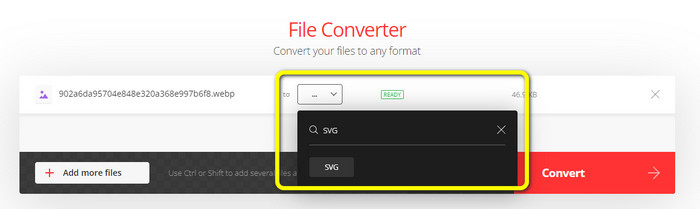
Bước 3. Khi bạn chọn xong định dạng tệp SVG làm định dạng đầu ra của mình, hãy nhấp vào nút Đổi cái nút. Quá trình chuyển đổi sẽ bắt đầu. Vui lòng đợi một lúc cho đến khi hoàn tất.
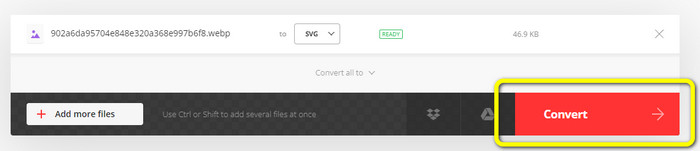
Bước 4. Khi quá trình chuyển đổi hoàn tất, hãy nhấp vào nút Tải xuống cái nút. Bằng cách này, bạn có thể giữ và lưu hình ảnh đã chuyển đổi của mình trên màn hình. Nhấn vào Thêm nhiều tập tin để chuyển đổi nhiều hình ảnh hơn.
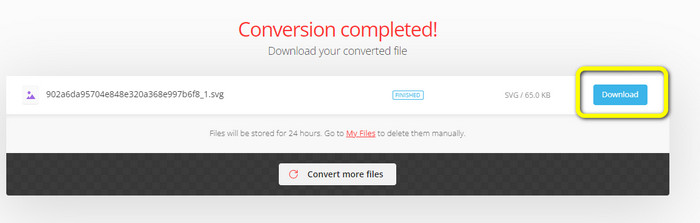
Phần thưởng: Cách chuyển đổi hình ảnh SVG
Nếu bạn cần một trình chuyển đổi hình ảnh hiệu quả để chuyển đổi hình ảnh SVG sang JPG và các hình ảnh được hỗ trợ rộng rãi khác, FVC Free Image Converter là sự lựa chọn tốt nhất của bạn. Thật dễ dàng để chuyển đổi hình ảnh bằng công cụ này vì giao diện trực quan của nó. Bạn có thể chuyển đổi hình ảnh chỉ trong vài cú nhấp chuột. Ngoài ra, ngoài SVG, nó còn hỗ trợ chuyển đổi các định dạng hình ảnh khác sang PNG, JPG và GIF, bao gồm WebP, BMP, TIFF, v.v. FVC Free Image Converter cũng cung cấp tính năng chuyển đổi hàng loạt. Bằng cách này, bạn có thể chuyển đổi nhiều hình ảnh cùng một lúc. Hơn nữa, trình chuyển đổi hình ảnh có thể truy cập được trên tất cả các nền tảng. Bạn có thể chuyển đổi các tệp hình ảnh trên Google, Explorer, Edge, v.v.
Bước 1. Đi đến FVC Free Image Converter trang mạng. Sau đó, nhấp vào nút JPG, PNG, hoặc là GIF định dạng từ tùy chọn định dạng.
Bước 2. Nhấn vào Thêm hình ảnh trên giao diện chính giữa để tải ảnh SVG muốn chuyển đổi lên. Bạn có thể thêm nhiều hình ảnh để chuyển đổi chúng chỉ bằng một cú nhấp chuột.
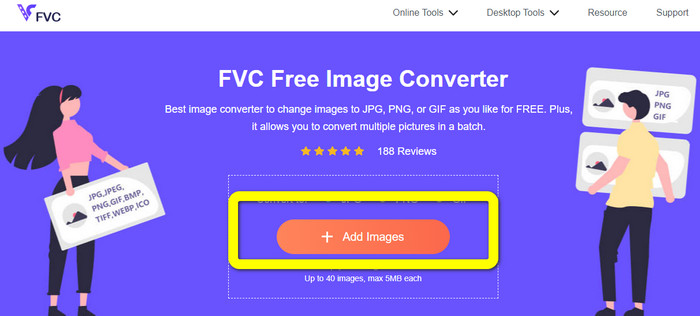
Bước 3. Hình ảnh SVG của bạn sẽ được chuyển đổi tự động trong công cụ này. Sau đó, nhấp vào Tải xuống để lưu các hình ảnh đã chuyển đổi.

Phần 2. Phương pháp tốt nhất để chuyển đổi hình ảnh sang SVG ngoại tuyến
Sử dụng Converseen là cách tốt nhất để thay đổi hình ảnh thành SVG. Nó bao gồm các hướng dẫn chuyển đổi đơn giản. Ngoài ra, ngoại tuyến này chuyển đổi hình ảnh có giao diện người dùng cơ bản với một bộ lựa chọn đơn giản. Có nghĩa là, bộ chuyển đổi phù hợp với tất cả người dùng. Converseen cũng có tính năng chuyển đổi hàng loạt. Theo cách này, bạn có thể chuyển đổi nhiều tệp trong một thao tác. Bộ chuyển đổi cũng hỗ trợ nhiều định dạng tệp. Cùng với những thứ khác, nó chứa PNG, JPG, BMP, WEBP, TIFF và SVG. Hơn nữa, không yêu cầu phí đăng ký để tải xuống trình chuyển đổi ngoại tuyến này. Converseen cũng có sẵn cho cả người dùng Windows và Mac. Sau quá trình chuyển đổi, chương trình sẽ không đặt hình mờ trên ảnh đã chuyển đổi của bạn. Bằng cách này, bạn có thể xem các bức ảnh của mình mà không có các đối tượng khó chịu, vô nghĩa. Thực hiện theo các hướng dẫn đơn giản bên dưới để chuyển đổi hình ảnh sang SVG một cách dễ dàng.
Bước 1. Nhận bộ cài đặt của Converseen đến trang web của nó. Sau khi cài đặt trình chuyển đổi ngoại tuyến, hãy khởi chạy nó trên máy tính của bạn.
Bước 2. Công cụ này rất đơn giản để sử dụng. Bạn có thể thấy các nút chức năng ở phía trước. Chọn ảnh của bạn bằng cách nhấp vào Thêm hình ảnh nút trên màn hình chính.
Bước 3. Ngay sau đó, điều hướng đến Chuyển đổi sang lựa chọn. Sau đó, chọn các SVG định dạng tệp từ các tùy chọn định dạng.
Bước 4. Bạn có thể xác nhận rằng bạn sẽ chuyển đổi ảnh đã tải bằng cách chọn các hộp. Chỉ cần chọn Kiểm tra hoặc là Kiểm tra tất cả từ menu trên cùng. Để bắt đầu phiên, nhấp vào nút Đổi nút ở cuối.
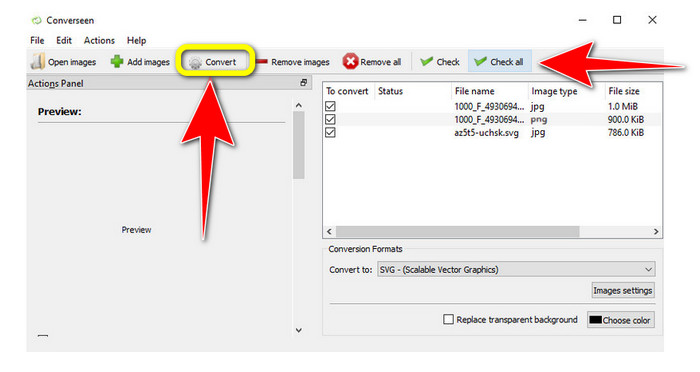
Phần 3. Cách chuyển đổi hình ảnh sang SVG trên iPhone và Android
File Converter là ứng dụng tốt nhất để chuyển đổi hình ảnh sang SVG mà bạn có thể sử dụng trên iPhone và Android. Ngoài ra, bạn có thể sử dụng ứng dụng miễn phí. Nó có sẵn trên Google Play Store và App Store. Tuy nhiên, quá trình cài đặt quá chậm. Và quá trình này là một thách thức, đặc biệt là đối với người mới bắt đầu. Ngoài ra, hãy đảm bảo rằng bạn có kết nối internet.
Bước 1. Cài đặt Trình chuyển đổi tệp ứng dụng trên thiết bị di động của bạn. Sau đó, khởi chạy ứng dụng.
Bước 2. Đi đến Chuyển đổi hình ảnh lựa chọn. Sau đó, chọn SVG tệp dưới dạng định dạng đầu ra của bạn.
Bước 3. Sau đó, một giao diện khác sẽ hiện ra. Nhấn vào Tập tin tùy chọn để chèn hình ảnh bạn muốn chuyển đổi.
Bước 4. Cuối cùng, nhấn nút Bắt đầu chuyển đổi để bắt đầu quá trình chuyển đổi. Sau đó, bạn có thể lưu hình ảnh đã chuyển đổi trên điện thoại của mình. Nhấn vào đây để tìm hiểu làm thế nào để chuyển đổi hình ảnh sang PNG.
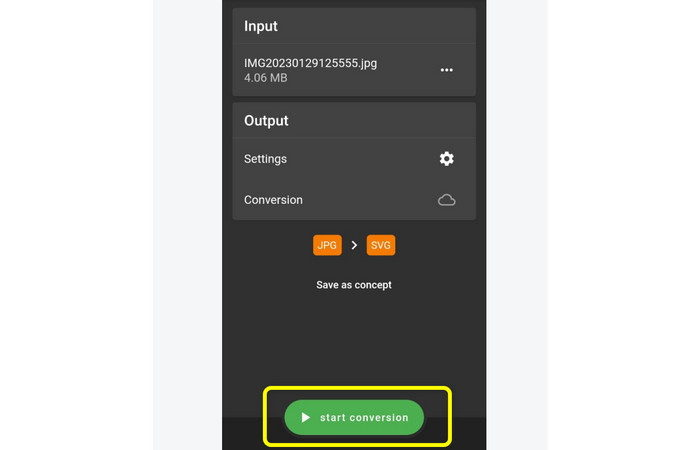
Phần 4. Câu hỏi thường gặp về chuyển đổi hình ảnh sang SVG
1. SVG sử dụng sơ đồ nén nào?
Một tệp không mất dữ liệu là một SVG. Do đó, các tệp SVG bao gồm tính năng nén tệp không mất dữ liệu. Do đó, bạn có thể phóng to và thu nhỏ các tệp này mà không làm giảm chất lượng. Sau khi nén, bạn sẽ không mất bất kỳ thông tin nào.
2. Các tệp SVG tốt nhất để làm gì?
Các hình ảnh vectơ, chẳng hạn như SVG, không bao giờ mất độ phân giải cho dù bạn tạo chúng lớn hay nhỏ, không giống như các tệp raster, như JPG, bao gồm các pixel. Chúng rất tuyệt vời cho các thiết kế kỹ thuật số như đồ họa thông tin, biểu tượng và logo.
3. Làm cách nào để lưu JPG dưới dạng SVG?
Bạn có thể sử dụng nhiều trình chuyển đổi hình ảnh để lưu định dạng JPG của mình dưới dạng SVG. Một cách phổ biến để chuyển mã hình ảnh là nhập tệp JPG, chọn SVG làm định dạng đầu ra và tiến hành quá trình chuyển đổi. Bằng cách này, bạn có thể lưu tệp hình ảnh JPG của mình sang định dạng SVG.
Phần kết luận
Bài hướng dẫn này đã dạy cho bạn những phương pháp tốt nhất để chuyển đổi hình ảnh sang SVG trực tuyến, ngoại tuyến và trên thiết bị di động. Ngoài ra, bạn có thể sử dụng FVC Free Image Converter để thay đổi SVG thành hình ảnh khác. Công cụ trực tuyến này vận hành đơn giản và cung cấp quy trình chuyển đổi hàng loạt mà không yêu cầu gói đăng ký.



 Chuyển đổi video Ultimate
Chuyển đổi video Ultimate Trình ghi màn hình
Trình ghi màn hình



